どうも!リョクちゃです。
またも、久々の記事となってしまいました(-_-;)
さて、今回はふと思いついて、LANケーブルを自作することにしました。
その際に使用した工具が個人的におススメできるので合わせて紹介します!
前回はこんな記事を書いていました。
目次
LANケーブル
LANって略称で実際は、
Local Area Network(ローカル エリア ネットワーク)って言います。
意外と知られてそうで知られていなかったり?
ちなみに下の写真のようなケーブルがLANケーブルです。

LANケーブルには、2種類のタイプがあり、
- ストレートケーブル
- クロスケーブル
が存在します。
ストレートケーブルは、パソコンとHub(ハブ)やルータなどを接続するときに使います。
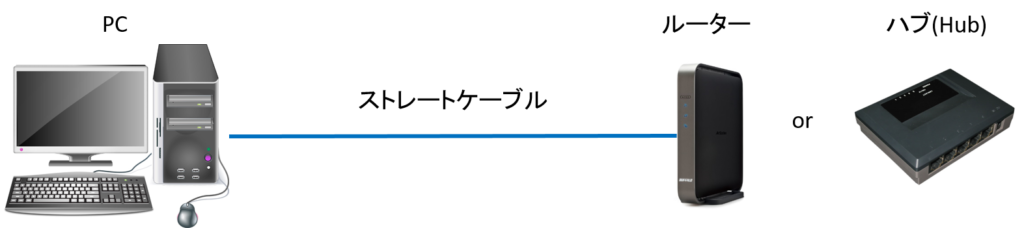
一方でクロスケーブルは、パソコンとパソコンや
パソコンとバーコードリーダなどの機器と接続する際に使用されます。
→ 最近ではクロスケーブルはパソコンとパソコン間ではあまり使用されないとかどうとか?
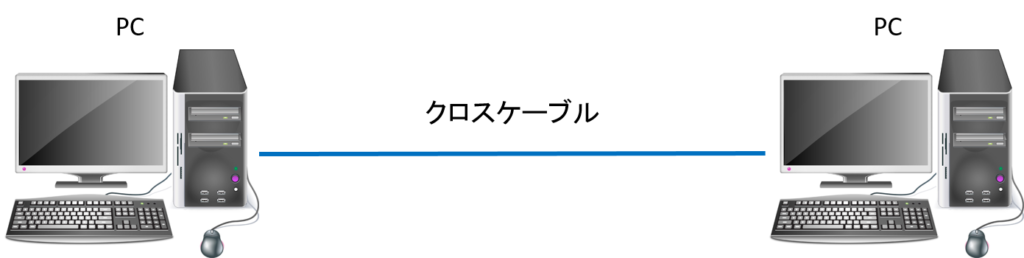
ストレートケーブル
ストレートケーブルでは、以下の組み合わせでケーブルが構成されます。
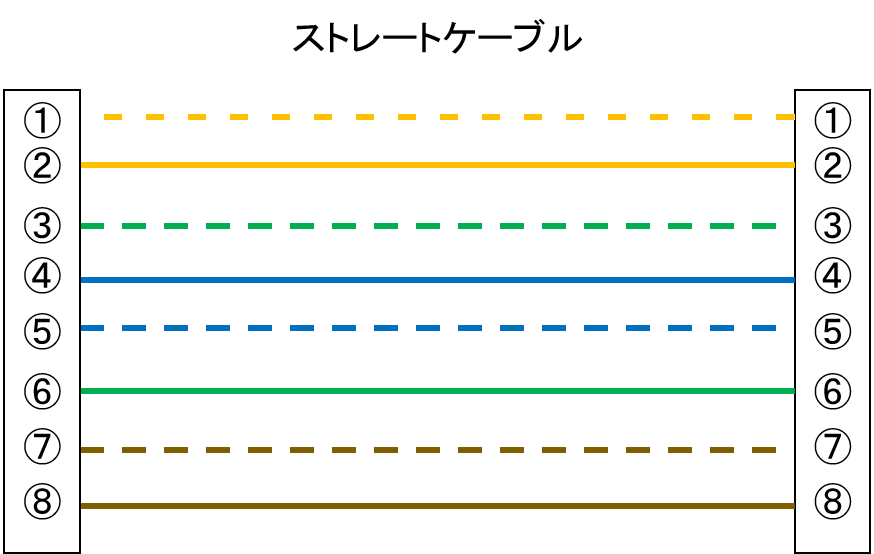
番号ごとに
| No | 自分 | 相手側 |
|---|---|---|
| 1 | 橙白まだら | 橙白まだら |
| 2 | 橙 | 橙 |
| 3 | 緑白まだら | 緑白まだら |
| 4 | 青 | 青 |
| 5 | 青白まだら | 青白まだら |
| 6 | 緑白まだら | 緑白まだら |
| 7 | 茶 | 茶 |
| 8 | 茶白まだら | 茶白まだら |
となります。
一方でクロスケーブルには3種類あり、
以下の組み合わせでそれぞれケーブルが構成されます。
それぞれ通信規格に合わせて結線方法が分かれます。
クロスケーブルAB結線

番号ごとに
| No | 自分 | 相手側 |
|---|---|---|
| 1 | 緑白まだら | 橙白まだら |
| 2 | 緑 | 橙 |
| 3 | 橙白まだら | 緑白まだら |
| 4 | 青 | 青 |
| 5 | 青白まだら | 青白まだら |
| 6 | 橙 | 緑 |
| 7 | 茶白まだら | 茶白まだら |
| 8 | 茶 | 茶 |
となります。
通信規格:100BASE-TX (カテゴリ:CAT5)など
クロスケーブルA結線
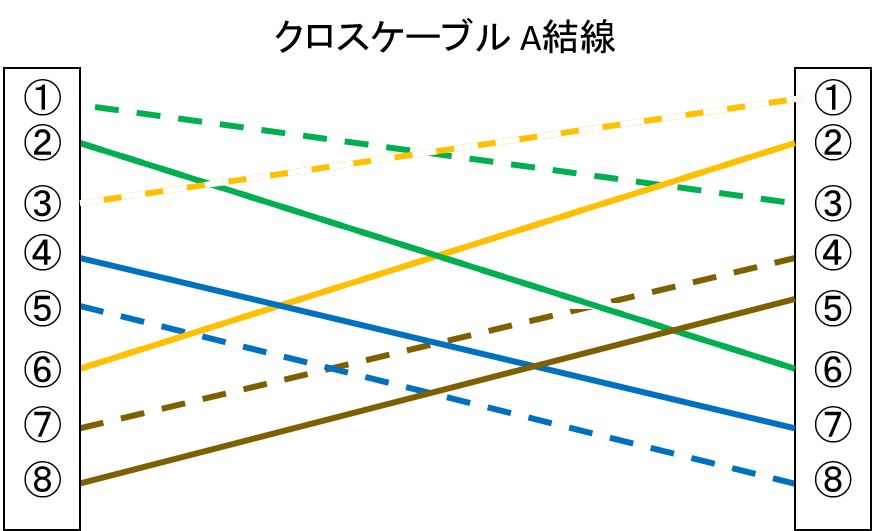
番号ごとに
| No | 自分 | 相手側 |
|---|---|---|
| 1 | 緑白まだら | 橙白まだら |
| 2 | 緑 | 橙 |
| 3 | 橙白まだら | 緑白まだら |
| 4 | 青 | 茶白まだら |
| 5 | 青白まだら | 茶 |
| 6 | 橙 | 緑 |
| 7 | 茶白まだら | 青 |
| 8 | 茶 | 青白まだら |
となります。
通信規格:1000BASE-TX (カテゴリ:CAT5E, CAT6, CAT7)など
クロスケーブルB結線
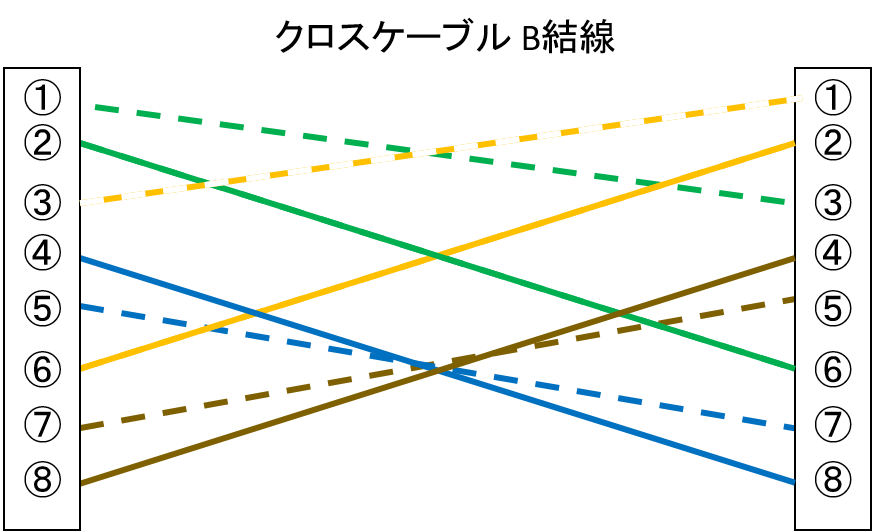
番号ごとに
| No | 自分 | 相手側 |
|---|---|---|
| 1 | 緑白まだら | 橙白まだら |
| 2 | 緑 | 橙 |
| 3 | 橙白まだら | 緑白まだら |
| 4 | 青 | 茶 |
| 5 | 青白まだら | 茶白まだら |
| 6 | 橙 | 緑 |
| 7 | 茶白まだら | 青白まだら |
| 8 | 茶 | 青 |
となります。
通信規格:1000BASE-TX (カテゴリ:CAT5E, CAT6, CAT7)など
LANケーブルの自作
LANケーブルについてざっと触れたとこで、
さっそくLANケーブルを自作していきます。
今回はストレートケーブルを自作します。
LANケーブルを作るうえで、使う工具がこちら
- 圧着工具
- LANテスタ
- ニッパ(必要に応じて)
圧着工具は普段から使用しているFUJIYAから出されている工具を使用しています。


良い点としては、LANケーブルの被覆をめくれるカッターが付いています!
これ1個あれば、LANケーブルの作成に関しては申し分ないと言えます。
個人的に気に入っている工具です。
ただし、ちょっと重く感じますが長時間持っての作業ではないのでストレスないと思います。
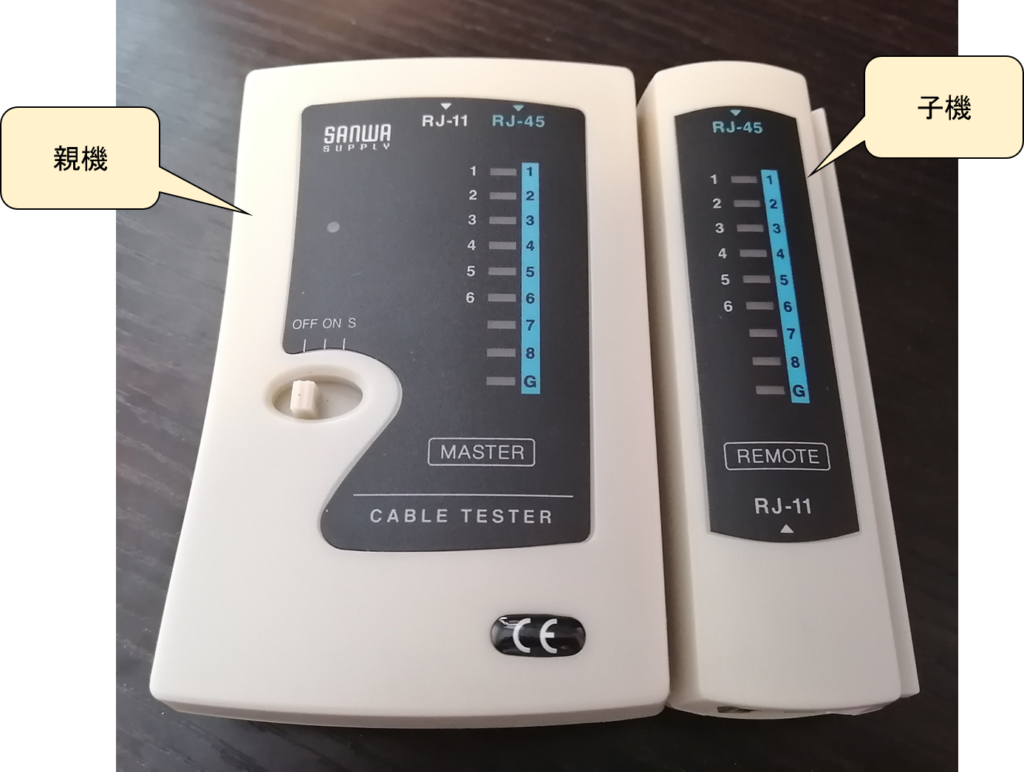
これは、作成したLANケーブルの導通をテストしてくれるテスタでになります。
1本のLANケーブルのそれぞれモジュラーを親機、子機の受け口に差し込み、
テスタのスイッチをONにすることで、導通テストを開始します。
ストレートケーブルの場合は1~6が順番に点灯すれば、線の並びに問題なく導通しています。
材料としては、
- LANケーブル
- モジュラープラグ
を使います。

以降、作り方の紹介をしていきます。
① LANケーブルの被覆を剥く
青いグリップを握りながら、下図の赤丸で囲んだボタンを反対側へ押し込みます。
押し込むと、持ち手部分が開きます。

② LANケーブルを圧着工具にセットします。
圧着工具のCATと書かれたくぼみにLANケーブルをはめ込むようにセットします。

③ 青いグリップを握りながら、LANケーブルを回転させ、被覆に切り込みを入れます。
1回転切り込みを入れると、被服が下図のように抜けます。

ニッパとかでやるより、綺麗に剥くことができます。
④ まとまってる線をそれぞれ分離させます。

こんな感じです。(デモゴルゴンみたい。。。)
⑤ ねじれている線を更に解いていきます。

⑥ 線の配置をストレートケーブルの配置に合わせます。
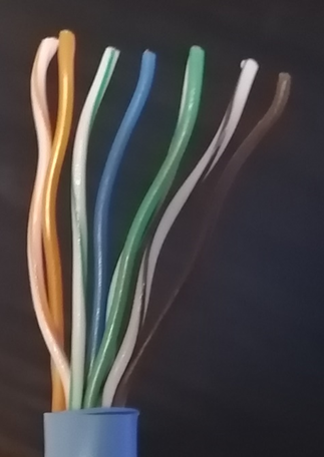
こんな感じになります。
⑦ 各線の高さが平行になるように、必要に応じてニッパでカットします。

写真のように揃えます。(ちょっと不揃いですが……)
⑧ モジュラープラグに各線をセットしていきます。
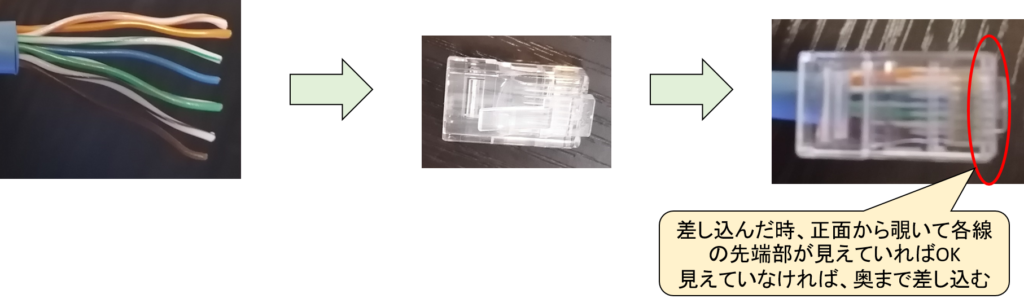
⑨ 圧着工具のカシメ側に⑧をセットします。

⑩ セットしたら、持ち手を握ってカシメていきます。
モジュラープラグをカシメると、背面の爪の部分が押し上げられ、
各線が固定され抜けなくなります。
これが抜けてしまうと、カシメの失敗になります。
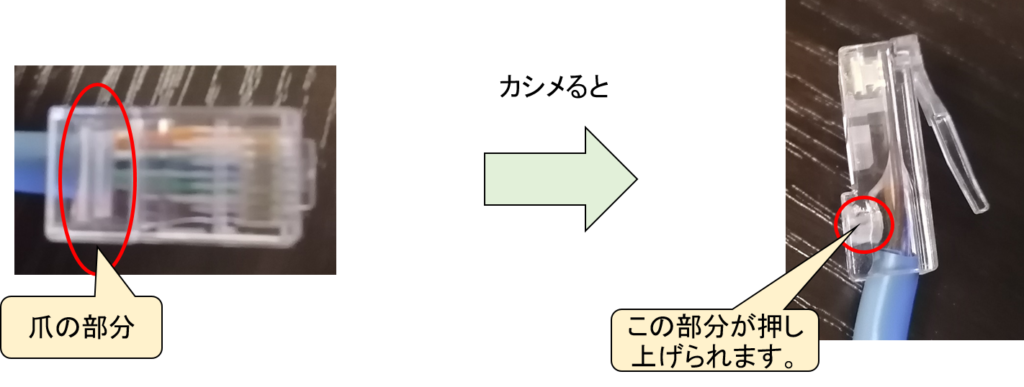
⑪ 反対側も同様に①~⑩の作業をしていきます。
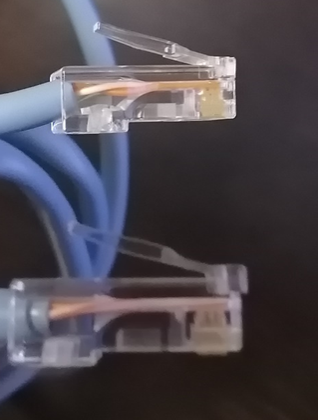
こんな感じになりました。
⑫ 導通しているかLANテスタに差し込み確認します。

⑬ テスタのスイッチをONにし、導通を確認します。
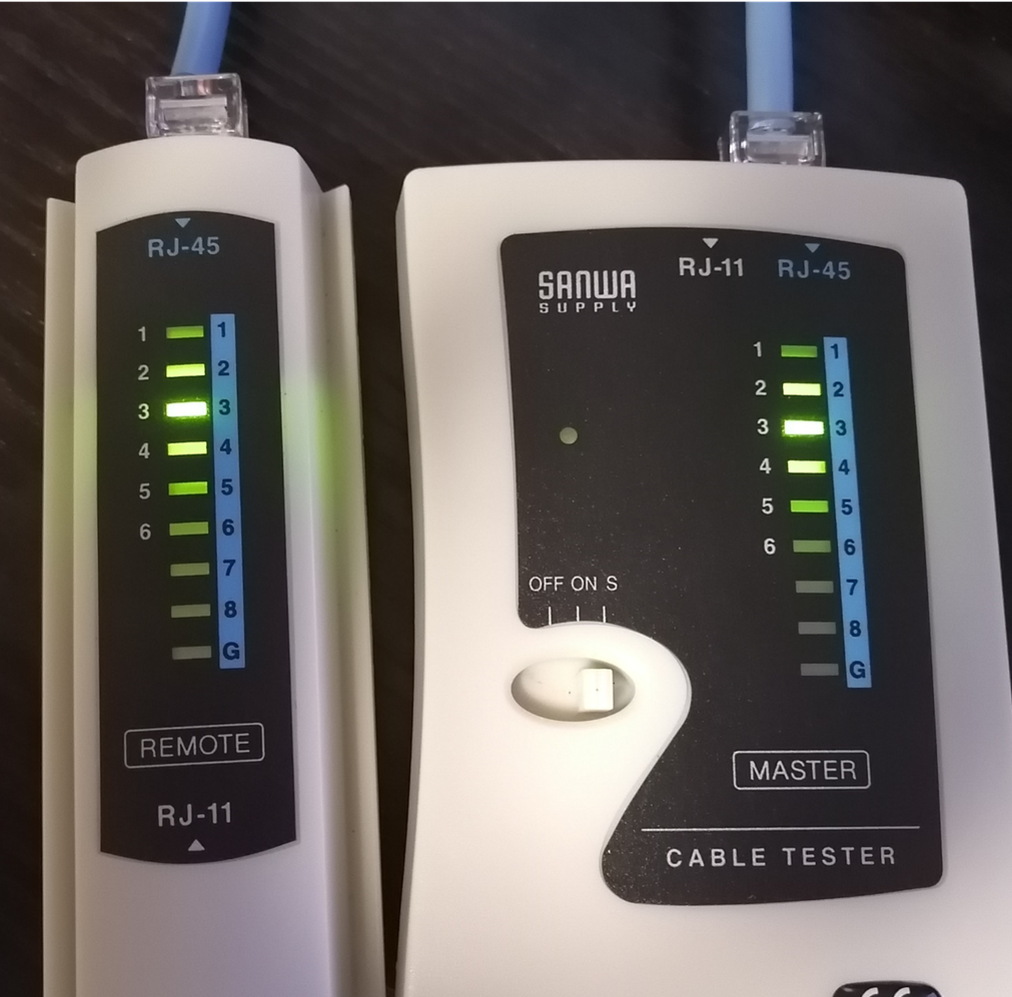
今回の場合、点灯の順番があべこべになっていると失敗です。
このまま使っても、Netへの接続はできません。
このテスタでは、どの箇所が間違っているかも点灯状況でわかるので便利です。
また断線している箇所も瞬時にわかるので重宝しています!
以上の①~⑬の流れが、LANケーブルの自作になります。
今回使った工具情報は下に載せておきます。
まとめ
今回はLANケーブルの簡単な紹介や作り方、
また作る際に筆者が使用している工具を紹介していきました!
読者の方の少しでも参考になれば嬉しいです。
気を付けるポイント
- モジュラープラグに線をはめ込む際、奥までしっかり差し込み
プラグの奥まで差し込まれているか確認する! - 自分側と相手側の結線に間違いがないか確認をする。
→ここでの間違いよくあります。
最後までお読みいただきありがとうございました。

